Если у вас подключена банковская карточка к аккаунту Apple, то вполне возможно, что рано или поздно вам захочется посмотреть историю своих покупок. Хотя бы для того, чтобы увидеть, на что именно тратятся ваши деньги.
Частенько люди делают подписки или покупки, даже не зная этого. Деньги с карточки снимаются, а вот за что именно, непонятно.
Для этой ситуации и сделали пункт Историю покупок, которую можно посмотреть как на iPhone, так и компьютере (программа iTunes).
Как посмотреть Историю покупок на Айфоне (iOS 11)?
Если хочется сделать это весьма быстро, то iPhone станет просто идеальным решением. Сейчас разберемся, что нужно делать для просмотра нужной информации:
- заходим в Настройки и нажимаем на «Своё имя (первая строчка)»;
- теперь пункт Apple ID;
- открывается окошко и в нем выбираем Просмотреть Apple ID;
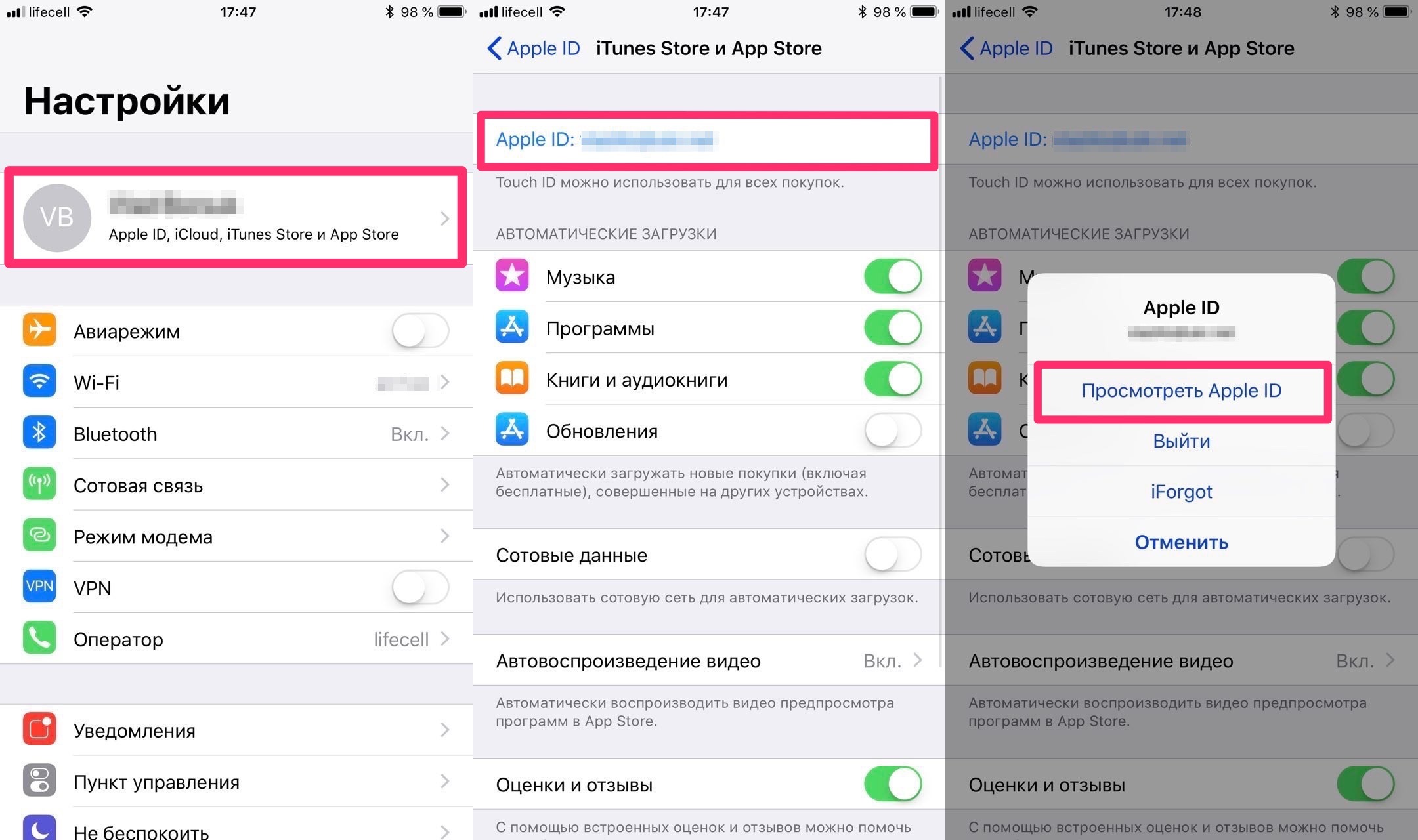
- листаем немного вниз и находим строчку История покупок;
- появляется список всех покупок, которые были совершены за последние 90 дней (нужный промежуток времени можно менять).
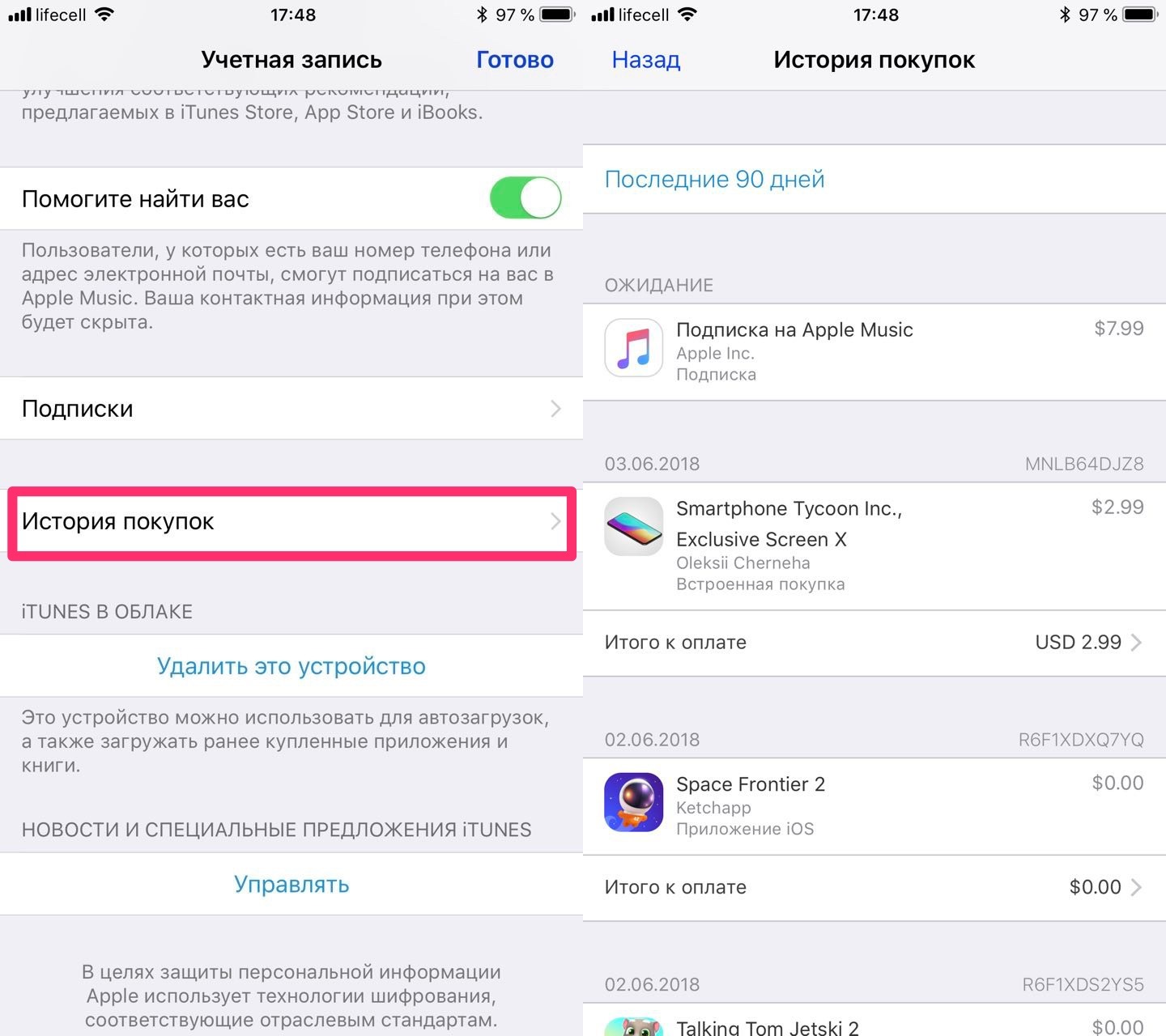
Тут будет четко показано, когда и за что было заплачена определенная сумма денег. Это поможет вам понять, куда именно идут средства с вашей карточки.
Как посмотреть Историю покупок в iTunes?
Если доступа к iPhone нету (случится может всё что угодно), то как альтернативный вариант, можно использовать iTunes, который может справится с нужной задачей ничем не хуже.
Следуем таким шагам:
- запускаем iTunes, ищем сверху пункт Учетная запись и выбираем Просмотреть;
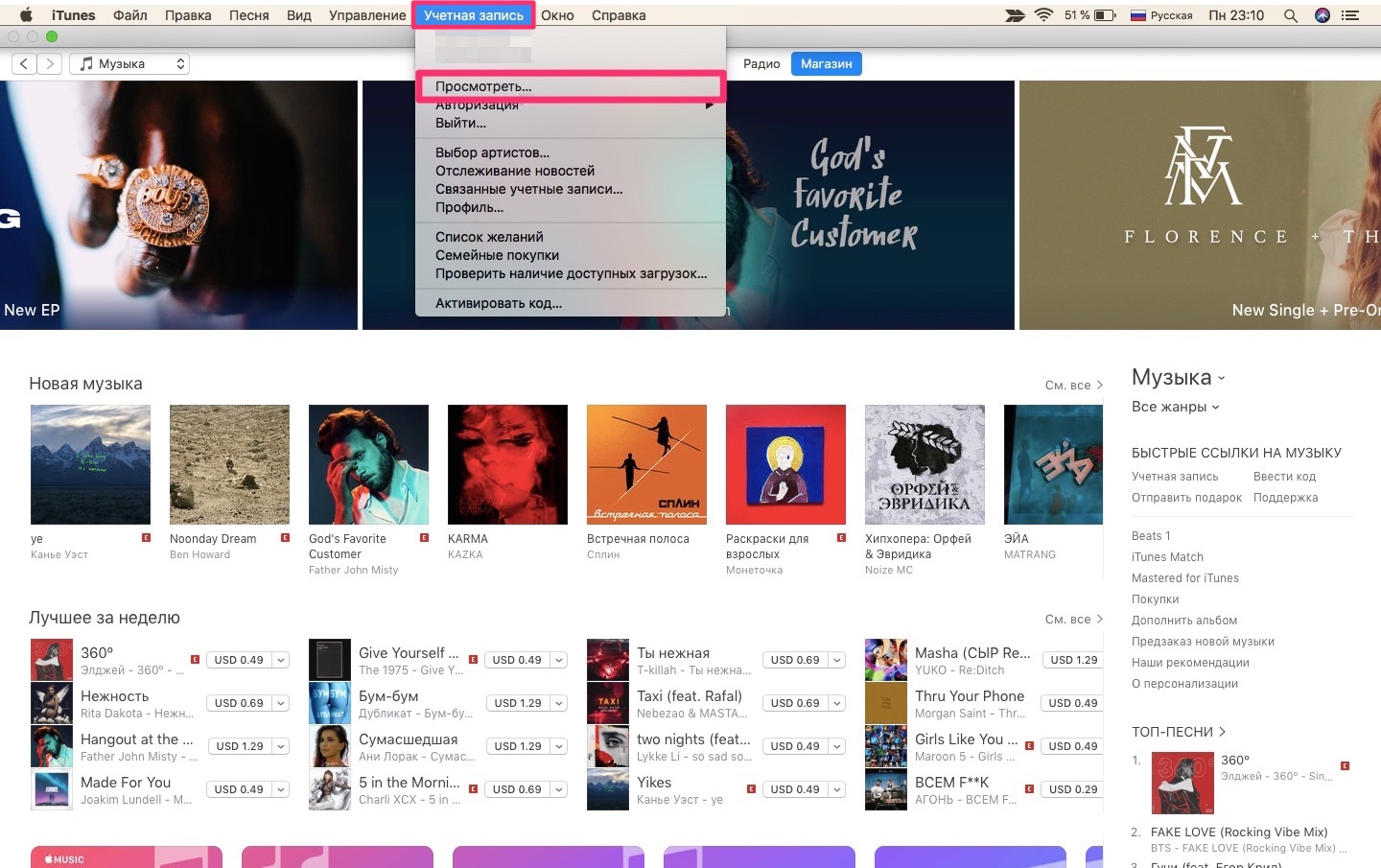
- появляется окно, где нужно ввести свой Логин и Пароль для учетной записи Apple. Вводим их и нажимаем Войти;
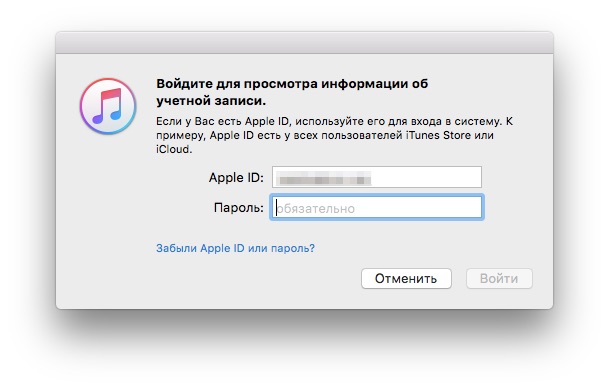
- листаем немного вниз и найдя пункт История покупок, выбираем Cм. все;
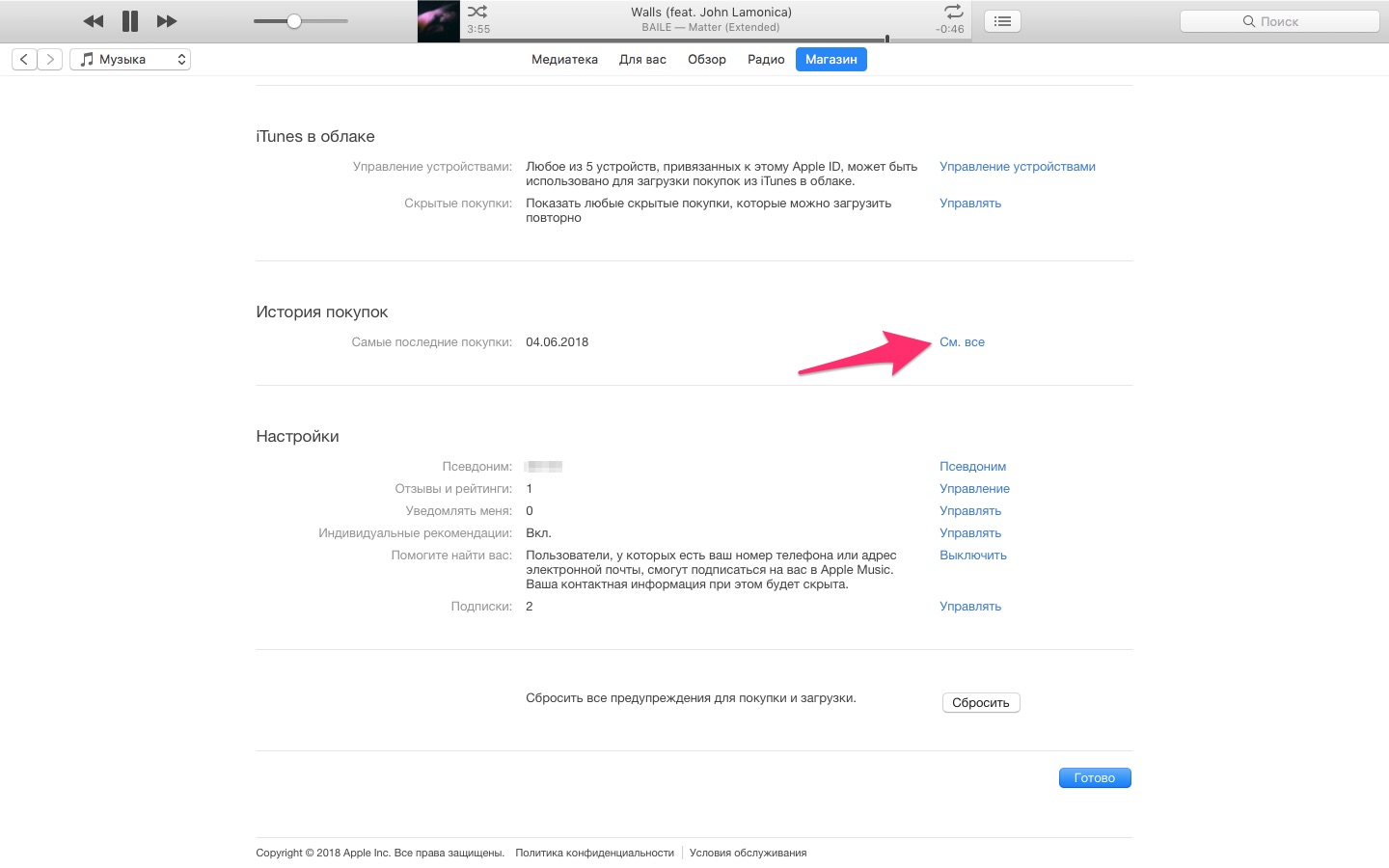
- появляется нужный список.
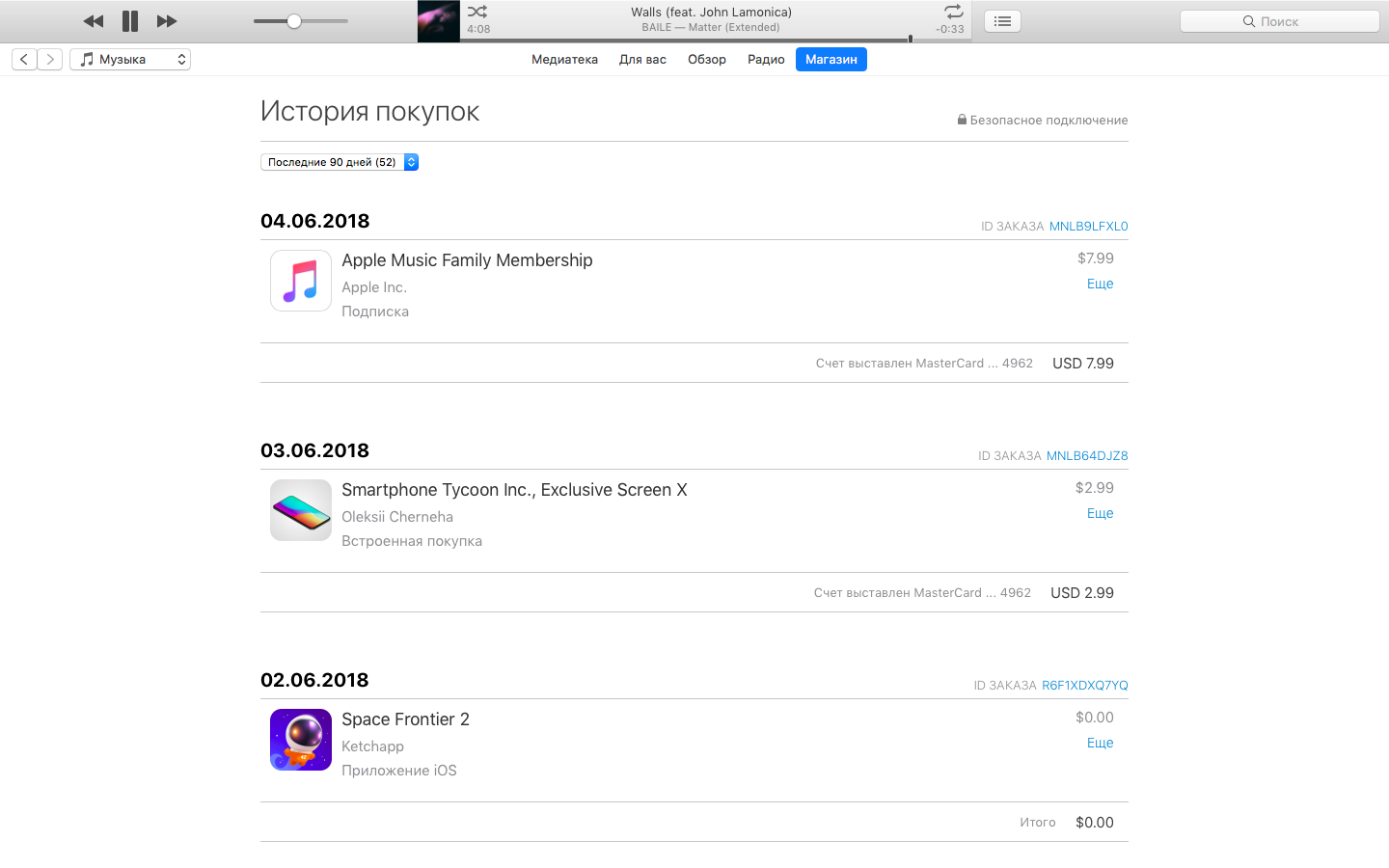
В этом варианте нужно совершить меньше шагов, чем на iPhone. Но, в любом случае, оба пути не займут много вашего времени, так что выбирайте тот, который актуальнее для вас.
Если вдруг выяснится, что некоторые подписки вам не нужны и вы не знаете как от них избавится, то вот материал, который вам поможет в этом — «Как отменить платные подписки на iPhone?».
Есть ещё один момент, если хочется просто увидеть все приложения и игры, которые вы загружали, а это пункт Покупки, то следуем такой схеме: App Store — Лого учетной записи (в правом верхнем углу) — Покупки.
.
8 ноября текущего года вступила в силу новая упрощенная функция гаджетов от Apple. Теперь с любого устройства, работающего на системе iOS можно легко и быстро просматривать список своих покупок, сделанных на любой из торговых Интернет-площадок через приложение App Store или же через iTunes Store
В своих публикациях специалисты компании сообщают об отсутствии теперь необходимости открытия специального приложения iTunes на операционных системах Windows, Mac, для того, чтобы увидеть свои покупки сделанные ранее. Теперь осуществить это можно с помощью простого меню «настройки». Более того, таким образом можно даже будет узнать о скачанных приложениях за последние пять-семь лет, вплоть до 2008 года.
Итак, для осуществления входа на страничку «истории покупок» следует войти в меню «настройки» — Apple ID (имя пользователя) – выбрать одно из приложений, к примеру, iTunes Store. Достаточно нажать на свой «Apple ID» и выбрать функцию просмотра. После этого внизу экрана следует нажать на кнопку «История покупок» (найти ее можно «прокрутив» экран вниз).
Открывшийся раздел позволит пользователю не просто узнать о сделанных покупках и скачанных программах. Там будет доступна абсолютно вся информация в деталях.
А нужный временной период, за который нужно посмотреть покупки, выбирается путем нажатия кнопки «Последние 90 дней».
Представители компании Apple предупреждают о том, что поскольку функция эта запущена пока только в режиме тестирования, то в некоторых случаях может работать не очень корректно.
Если ранее вы приобрели какой-либо контент в iTunes Store, App Store или iBooks Store, но не можете вспомнить какие именно покупки вы совершали, можно посмотреть историю покупок непосредственно в iTunes.
Новые пользователи, которые не так давно пользуются продукцией Apple, зачастую говорят, что не могут вспомнить какие приложения, фильмы, телешоу или музыку они купили в iTunes, когда они их купили или сколько всего заплатили за эти покупки. Кроме того, иногда бывает полезно проверить свой счет, чтобы посмотреть не купили ли ваши дети что-то без вашего ведома.
Преимущество покупок в iTunes заключается в том, что вы всегда сможете найти список своих покупок. Чтобы получить доступ к истории покупок вам понадобится компьютер Mac или ПК с iTunes, который имеет более серьёзную защиту, чем если бы злоумышленник хотел получить доступ к вашей истории покупок в большинстве интернет-магазинов.
Как посмотреть историю покупок в iTunes на вашем Mac или ПК
1. Запустите iTunes на вашем Mac или ПК.
2. Перейдите на вкладку «Магазин» в верхнем меню и выберите «Просмотреть учётную запись» или просто кликните по .
3. Введите свой идентификатор (Apple ID) и пароль, если iTunes предложит это сделать.
4. В разделе «История покупок» выберите пункт «Просмотреть все».
5. На следующем экране просто нажмите на стрелку слева от даты заказа, чтобы просмотреть информацию о покупке.
6. Здесь вы увидите список ваших покупок, который приводится в обратном хронологическом порядке.





